Dalam panduan ini, saya akan menunjukkan cara menonaktifkan touchpad secara otomatis saat mouse terhubung di Laptop GNOME Linux.
Semua Laptop memiliki Touchpad, tetapi tidak semua orang menggunakannya sebagai perangkat penunjuk utama mereka. Beberapa pengguna lebih memilih Mouse daripada Touchpad. Karena menggunakan mouse sangat nyaman dan jauh lebih sederhana daripada touchpad.
Juga lokasi touchpad membuatnya rentan terhadap sentuhan yang tidak disengaja saat Anda mengetik. Terkadang, telapak tangan atau pergelangan tangan saya tidak sengaja menyentuh touchpad dan menggerakkan kursor mouse saat mengetik. Saya sering menghadapi gangguan ini dan cukup mengganggu ketika saya mengetik sesuatu yang penting dan kursor melompat ke seluruh layar dan mengacaukan tulisan.
Salah satu cara untuk menghentikan sentuhan touchpad yang tidak disengaja saat mengetik adalah dengan menonaktifkan touchpad hanya saat Anda mulai mengetik . Setelah Anda berhenti mengetik, touchpad akan berfungsi seperti biasa. Saat Anda mulai mengetik lagi, touchpad tidak akan berfungsi. Harap dicatat bahwa touchpad tidak dinonaktifkan secara permanen. Ini hanya berhenti bekerja ketika Anda akan mulai mengetik di keyboard Anda.
Cara lain untuk menghindari klik yang tidak disengaja saat mengetik di Laptop Anda adalah dengan mendapatkan mouse eksternal dan secara otomatis menonaktifkan touchpad saat mouse terhubung. Setelah Anda mencabut mouse, touchpad akan berfungsi seperti biasa.
Dalam tutorial ini, saya akan memandu Anda melalui langkah-langkah untuk menonaktifkan touchpad secara otomatis ketika mouse eksternal terhubung di desktop GNOME Linux. Metode ini harus bekerja pada semua distribusi Linux yang memiliki lingkungan desktop GNOME. Saya telah menguji ini pada Fedora 33, 34 dan openSUSE tumbleweed. Ini bekerja dengan baik seperti yang diharapkan.
Otomatis Nonaktifkan Touchpad Saat Mouse Terhubung Di Desktop GNOME
Kami dapat menonaktifkan touchpad dan mencegah kursor bergerak secara tidak sengaja saat mengetik menggunakan gsettings dan dconf-editor. Pertama, kita akan melihat bagaimana melakukannya menggunakan gsettings .
1. Nonaktifkan touchpad saat mouse terhubung menggunakan gsettings
Metode ini khusus untuk distribusi Linux yang diinstal dengan GNOME DE.
Untuk menonaktifkan touchpad saat mouse terhubung, jalankan:
$ gsettings set org.gnome.desktop.peripherals.touchpad send-events disabled-on-external-mouse
Touchpad akan segera dinonaktifkan setelah Anda menjalankan perintah di atas.
Anda dapat melihat pengaturan saat ini menggunakan perintah:
$ gsettings get org.gnome.desktop.peripherals.touchpad send-events

Untuk mengaktifkan kembali mouse, jalankan:
$ gsettings set org.gnome.desktop.peripherals.touchpad send-events enabled
2. Nonaktifkan touchpad saat mouse terhubung menggunakan dconf-editor
Editor Dconf adalah penampil grafis dan editor pengaturan internal aplikasi. Ini memungkinkan opsi pengeditan yang tidak diekspos di beberapa antarmuka aplikasi. Harap berhati-hati saat menggunakan alat ini. Jika Anda tidak tahu apa yang Anda lakukan, Anda mungkin akan merusak sistem Anda.
Dconf-editor sudah diinstal sebelumnya dengan distribusi Linux GNOME. Untuk berjaga-jaga karena alasan apa pun, instal dconf-editor menggunakan manajer paket default Anda.
Untuk menginstal dconf-editor di Arch Linux dan variannya, jalankan:
$ sudo pacman -S dconf-editor
Di Debian, Ubuntu, POP_OS!:
$ sudo apt install dconf-editor
Fedora, RHEL:
$ sudo dnf install dconf-editor
openSUSE:
$ sudo zypper install dconf-editor
Luncurkan dconf-editor dari menu aplikasi atau terminal dengan menjalankan perintah berikut:
$ dconf-editor
Anda akan melihat pesan peringatan pada peluncuran pertama. Klik tombol "Saya akan berhati-hati" untuk melanjutkan.
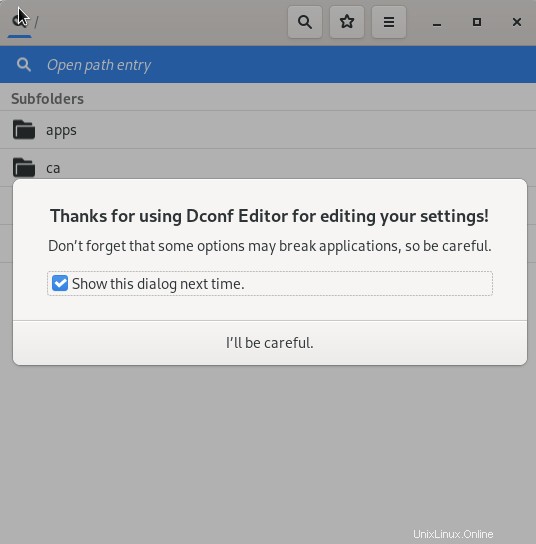
Dari antarmuka utama, telusuri "Touchpad" . Klik "/org/gnome/desktop/peripherals/touchpad/" folder.
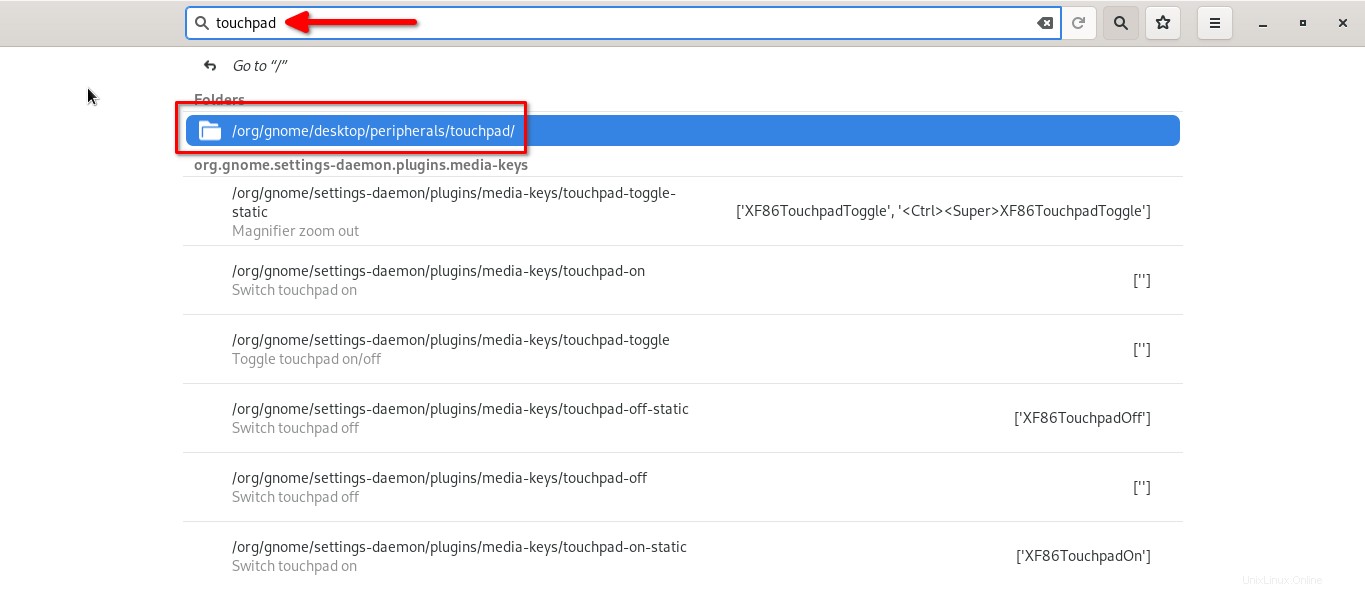
Klik opsi "kirim acara" di jendela berikutnya:
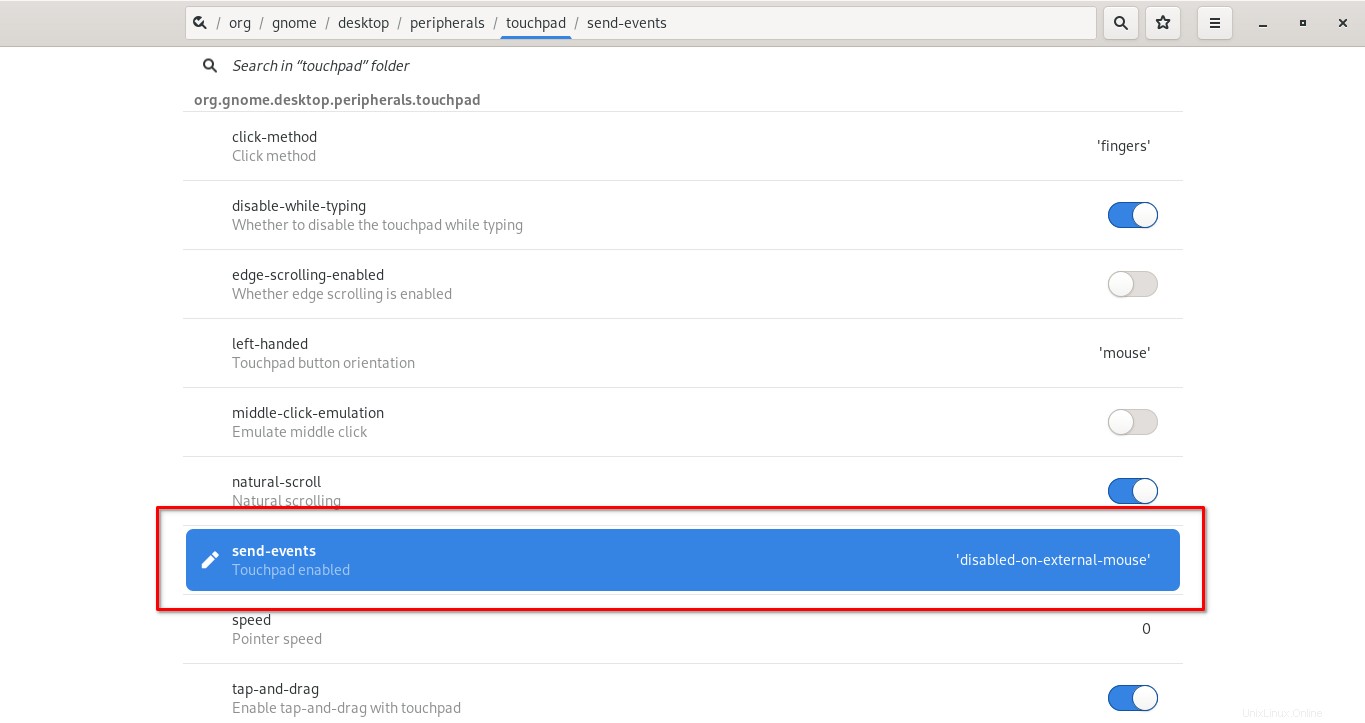
Di bagian acara kirim, klik kotak tarik-turun "Nilai khusus" dan pilih opsi "nonaktif-pada-eksternal-mouse".
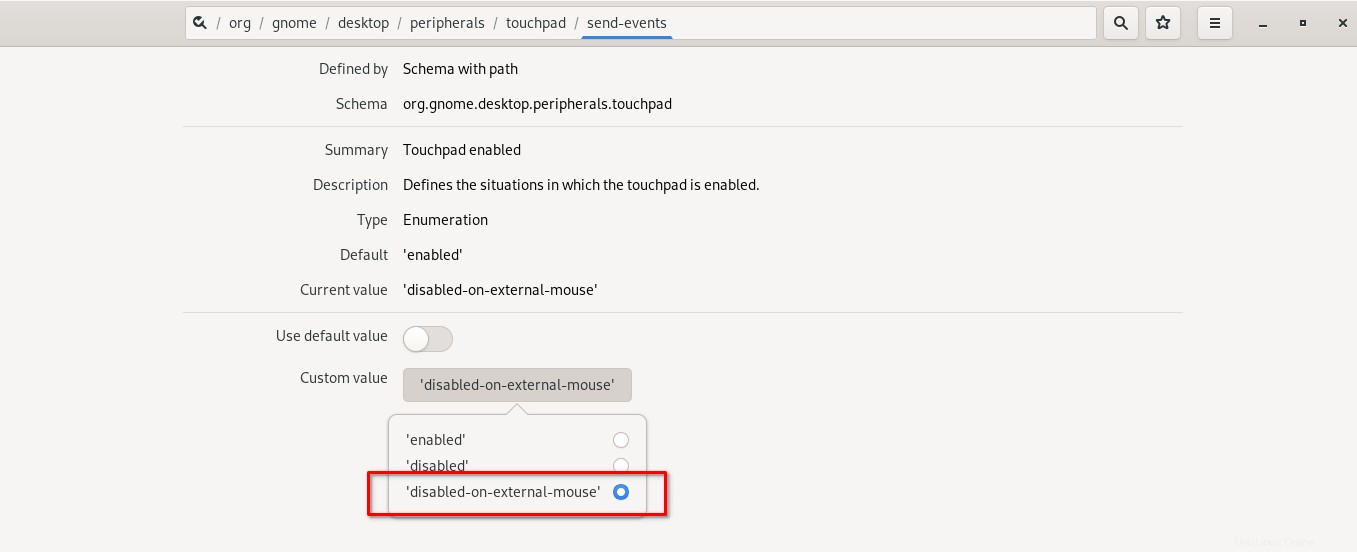
Itu dia. Mulai sekarang, touchpad akan dinonaktifkan secara otomatis segera setelah Anda menghubungkan mouse.
Semoga membantu.